多语言本地化(L10N)
多语言本地化(以下简称 L10N 或本地化)是 Cocos Creator 3.6 推出的功能,该功能整合了第三方译文服务商的翻译服务,同时运行将文本、音频和图片等资源的本地化功能整合到引擎内,并支持一键发布到不同语言。
L10N 是单词 Localization 的首字母以及尾字母的缩写,10 代表 Localization 中间有 10 个字母。
L10N 总览
在引擎顶部菜单中选择 面板 -> 本地化编辑器 中即可打开本地化编辑器面板。
首次启动时,用户需手动启用 L10N 功能:
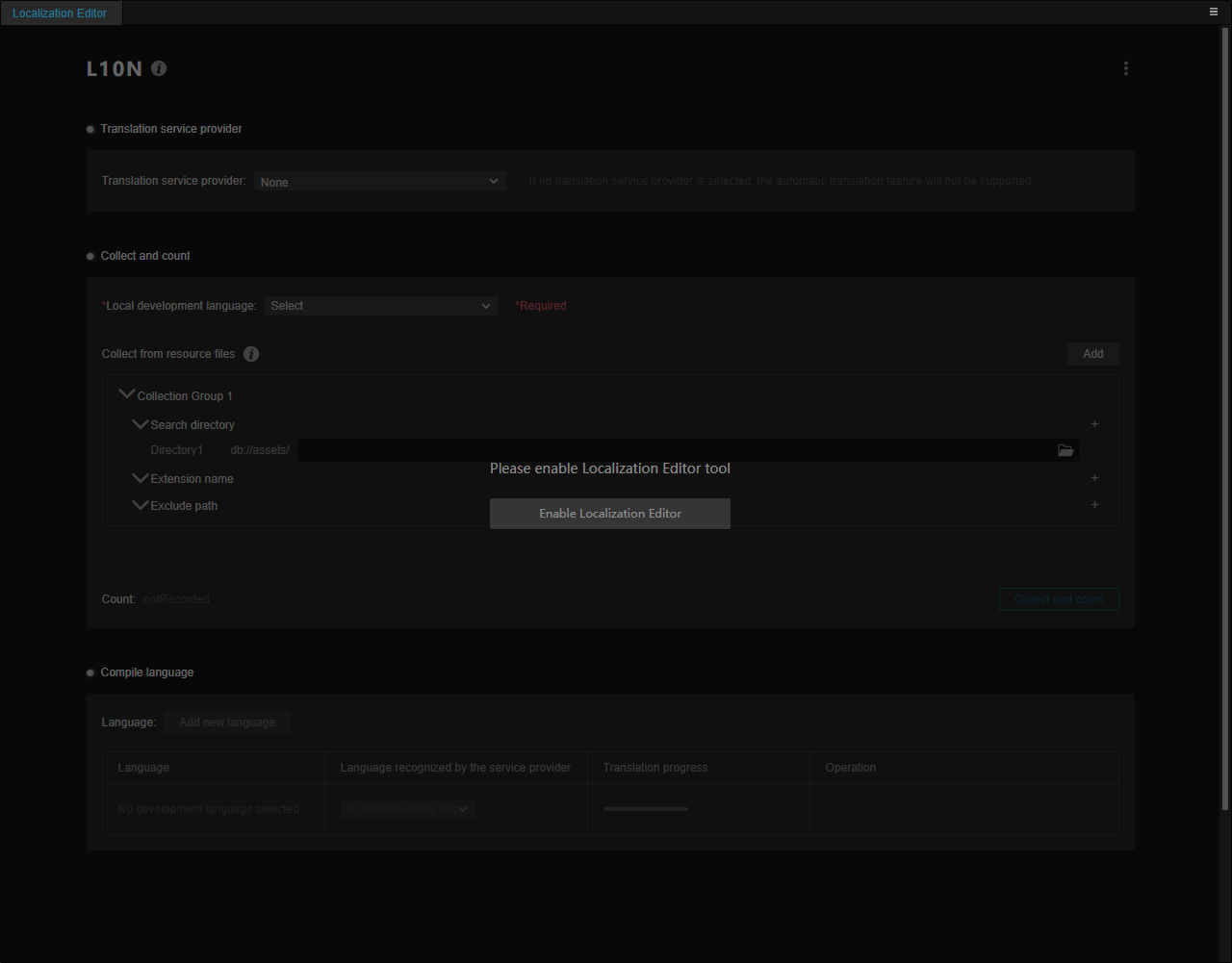
启动后即可进行编辑。
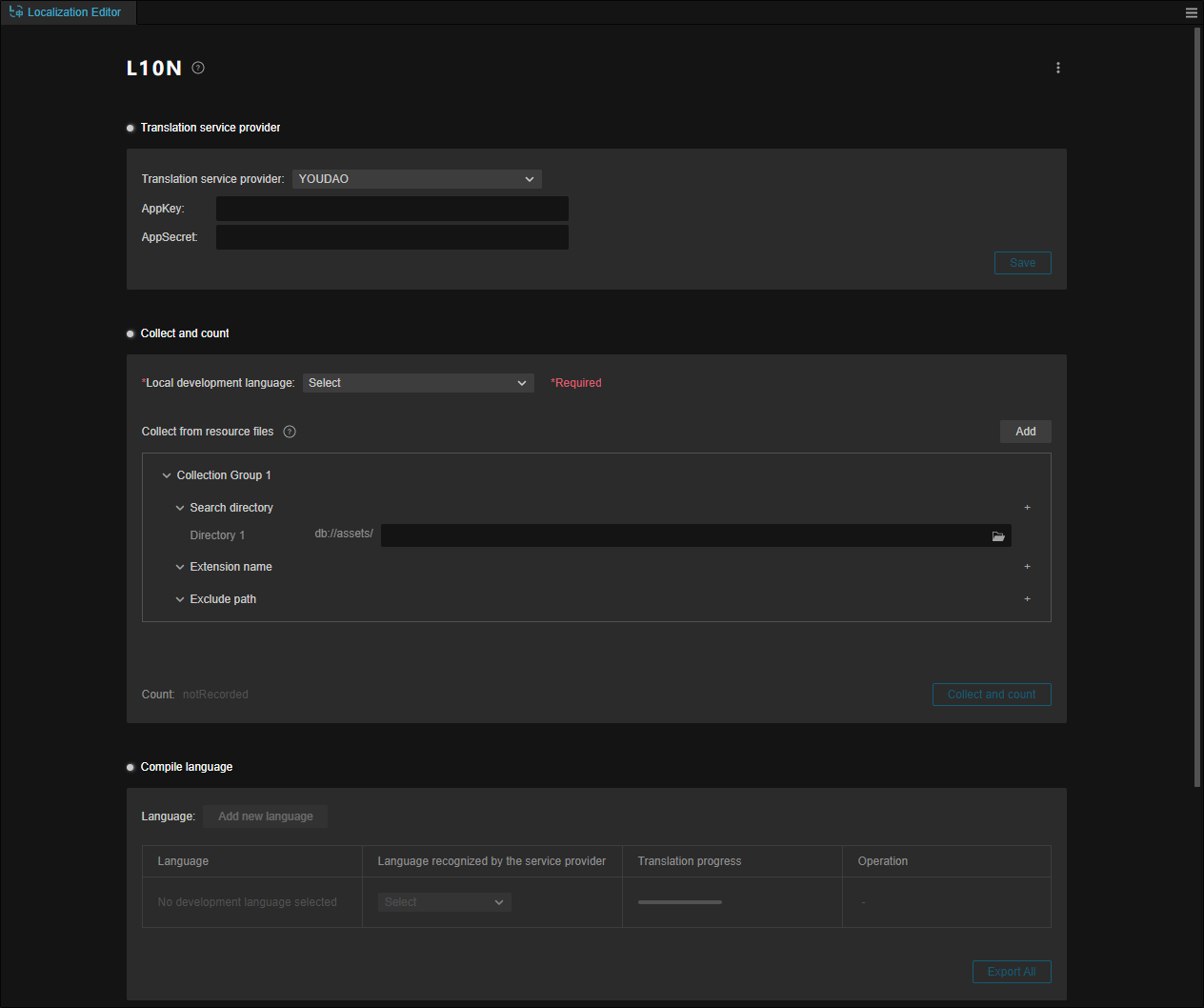
在面板的右上角,L10N 提供了 关闭 L10N 以及 卸载数据 两项功能:
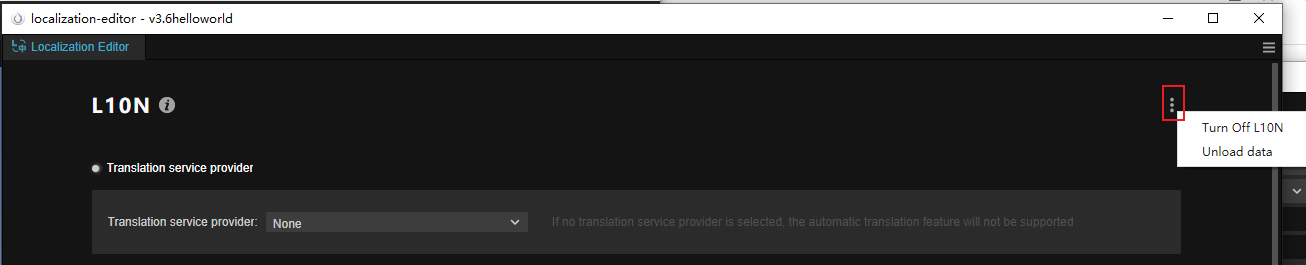
关闭 L10N:关闭 L10N 功能。在弹出的二级菜单内选择确认后,数据依旧保留,开发者可再次启用该功能:
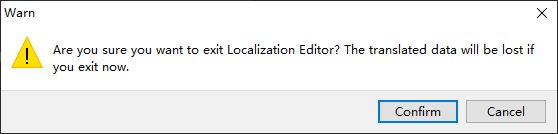
卸载数据:在弹出的二级菜单内选择确认后,L10N 的数据将会被清除,场景内相关的组件也会被删除:
注意:卸载后的数据无法恢复,请谨慎操作。
译文服务商

引擎整合了多家译文服务商的翻译服务,开发者可以选择不同的译文服务商以提供更完善和多样化的服务。详情请参考 译文服务商。
收集并统计
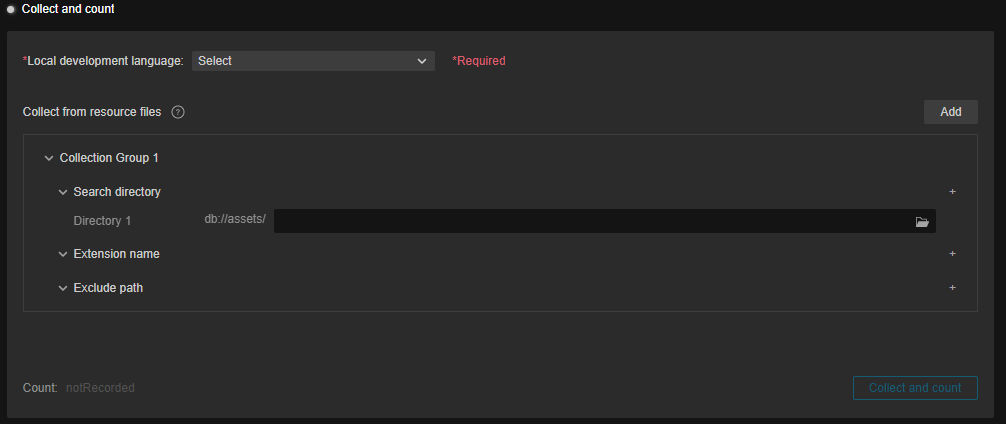
收集并统计将项目中可能需要翻译的文本内容进行收集,方便进行翻译,开发者也可以通过指定特定的文件、目录或通过配置进行过滤。详情请参考 搜集和统计
语言编译
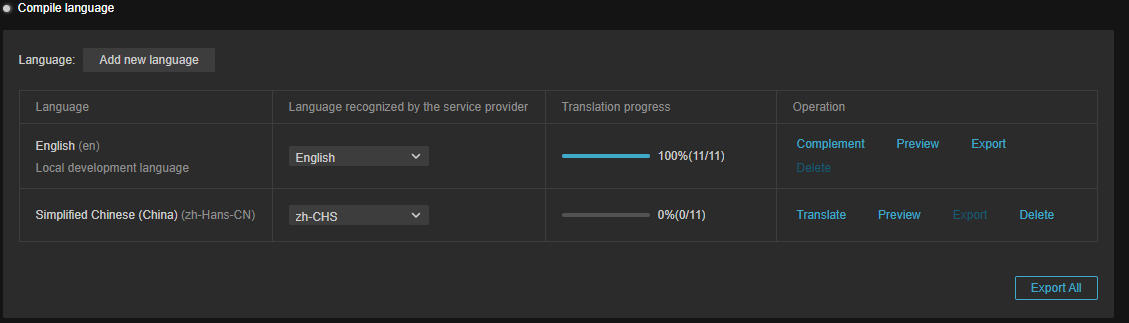
语言编译可以查看当前已配置和翻译的语言,并查看其进度或删除操作。同时也提供对某些非文本资源的手动处理。详情请参考 语言编译
程序化使用
请参考 示例 以获取程序化使用 L10N 的示例。
API 参考请移步 Localization Editor Api。
发布
根据上述的步骤完成翻译后,可以在发布界面进行一键发布:
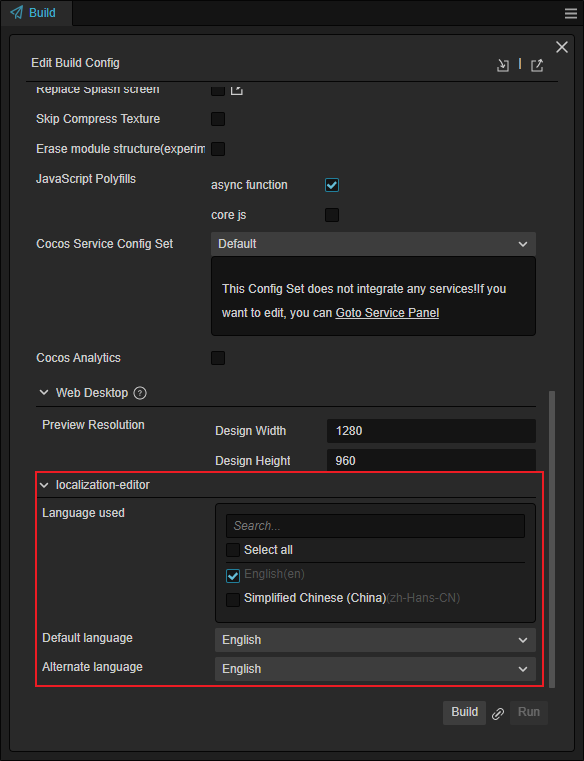
- 使用的语言:这里将包含所有在 本地化编辑 中设置的语言,开发者可根据版本不同按需选择
- 默认语言:发布后,项目启动时所使用的语言
- 备用语言:默认语言出现问题后使用的备用语言
Q & A
- Q:若我不慎修改了数据文件导致数据文件损坏而无法打开 L10N 时,是否有解决办法? A:可以通过在 "{项目地址}\localization-editor\translate-data" 搜索对应文件进行修改。
示例
大型项目的多语言解决方案通常会采用数据文件(PO、CSV、EXCEL 等)来解决,为此我们也准备一篇 示例 供开发者参考。
内容
本章将包含以下内容:
